はじめに
Livesense not engineers Advent Calendar 2018の20日目を担当する @owaka です。
今回が初めての投稿で、緊張しております。
リブセンスには17新卒の総合職として入社。
今年の6月まで法人営業を行っておりました。訪問先は主に不動産会社さん…
「だまれ!」と怒鳴られたり、先方が商談中にタバコを吸いはじめたりと、挫けそうになるときもありましたが、上司に恵まれ、なんとか踏ん張った1年半…
今年の7月からは営業企画として、10月からはメディア企画を兼務し、ディレクター見習いをしております。
今回は営業時代に苦労した営業資料作成から学んだ、半自動で営業資料を更新する方法についてお話できればと思います。
こんな人に読んでもらいたい!
- 営業資料の作成に時間がかかっている方
- 資料のデータを毎回手動で更新するのはめんどくさいと感じている方
- 訪問時に「あの資料持ってきたらよかったのにな…」という場面が多々ある方
こんなことができるようになります
- 営業資料のデータ更新が3秒でできる
- 訪問時に資料を忘れてもPCで見せつことができる
- 営業メンバー全員が同じ数字をみて営業できる
今回使用するもの
- Re:dash
- Googleスプレッドシート
- Googleスライド
自動で営業資料を作成する方法
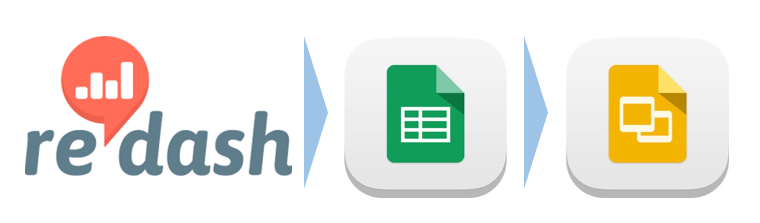
Re:dashとGoogleスプレッドシートを使ってグラフを作成し、Googleスライドに貼り付けることで、営業資料を半自動で更新できるようにしていきます。
①Re:dashのデータをGoogleスプレッドシートにインポート
- Re:dashのAPIのURLを取得
ⅰ_ 実行しているクエリ詳細画面にて・・・>Show API Keyを選択
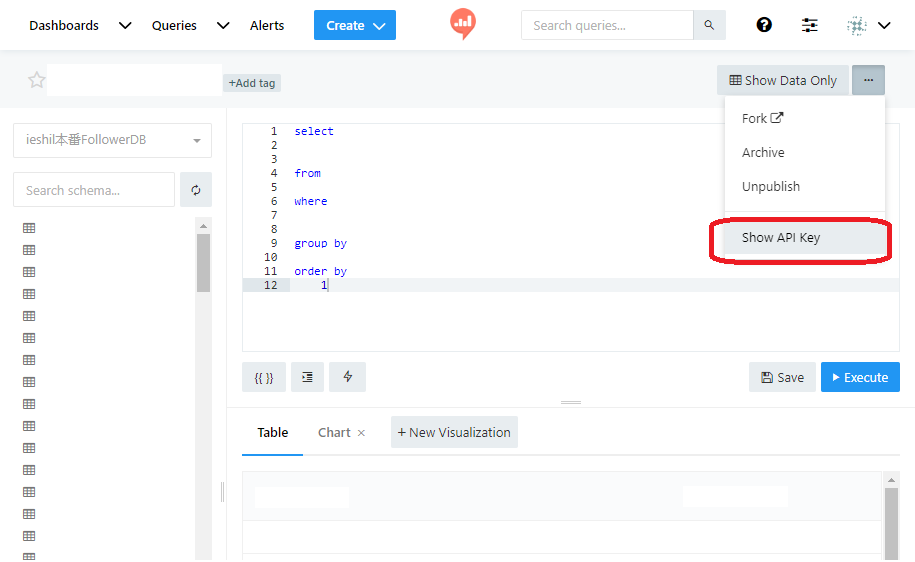
ⅱ_ 開いたモーダルに記載されているResults in CSV formatをコピー
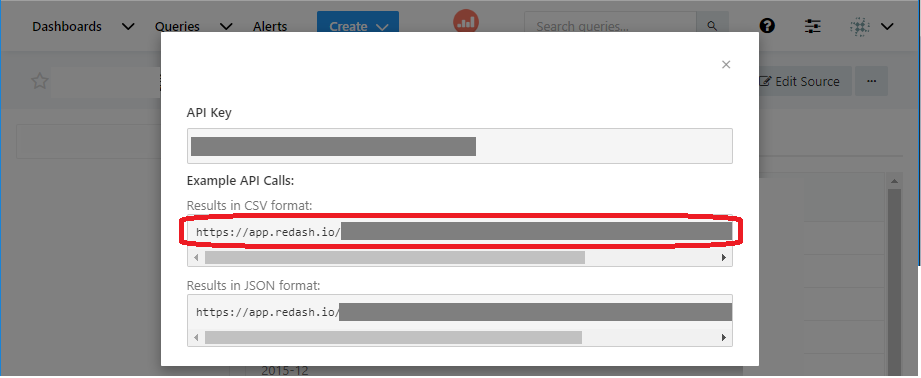
- Googleスプレッドシートにデータをインポート
Googleスプレッドシートを開き、=IMPORTDATA("https://app.redash.io/~~")(※https://app.redash.io/~~にはⅱでコピーしたResults in CSV formatをペースト)を入力
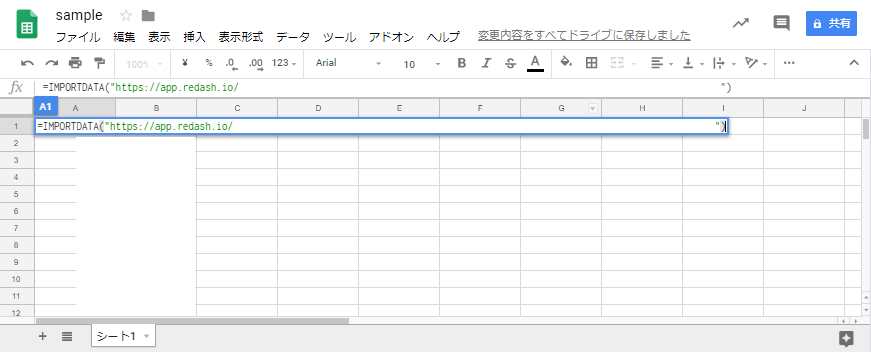
②グラフを作成
①でインポートしたデータを使用して、営業資料に貼り付けるグラフをGoogleスプレッドシートで作成
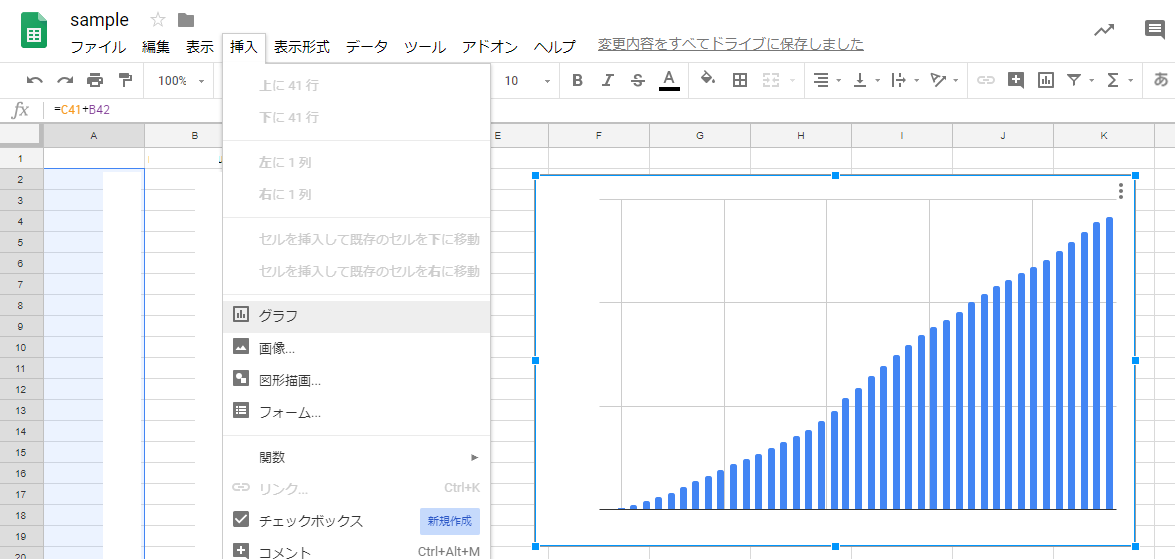
③Googleスライドのデザイン作成
グラフを貼る箇所でけ残し、その他のテキストなどのデザインを作成
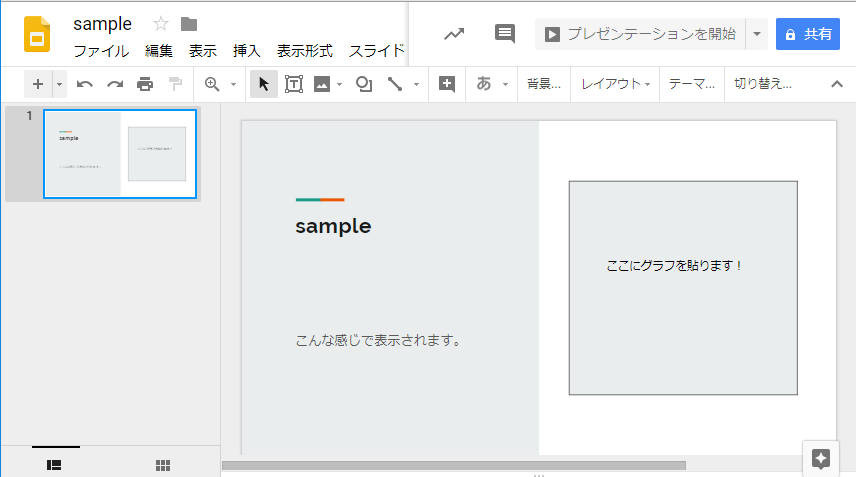
④GoogleスプレッドシートのデータをGoogleスライドに埋め込む
- Googleスプレッドシートに作成したグラフの
︙>グラフをコピーを選択
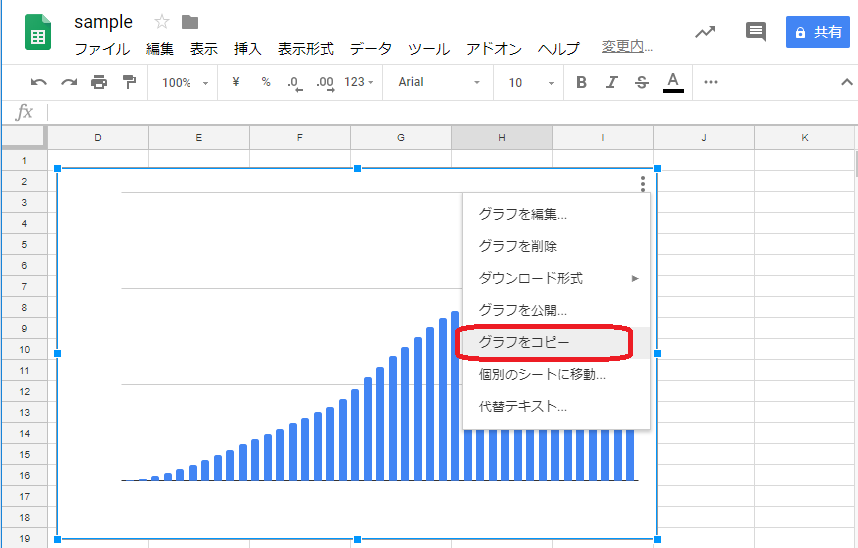
- ③で作成したGoogleスライドを開き、右クリックで
貼り付けを選択(Ctrl+V)
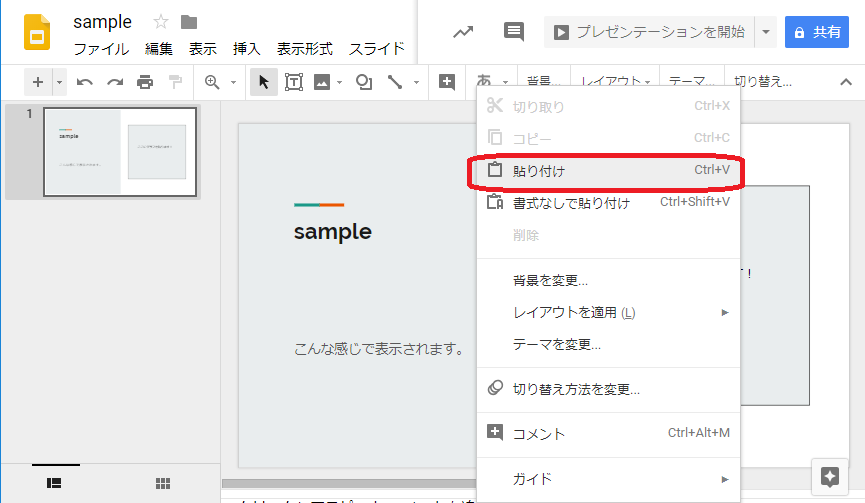
※グラフの貼り付けのモーダルは✓を変更せず、貼り付けを選択
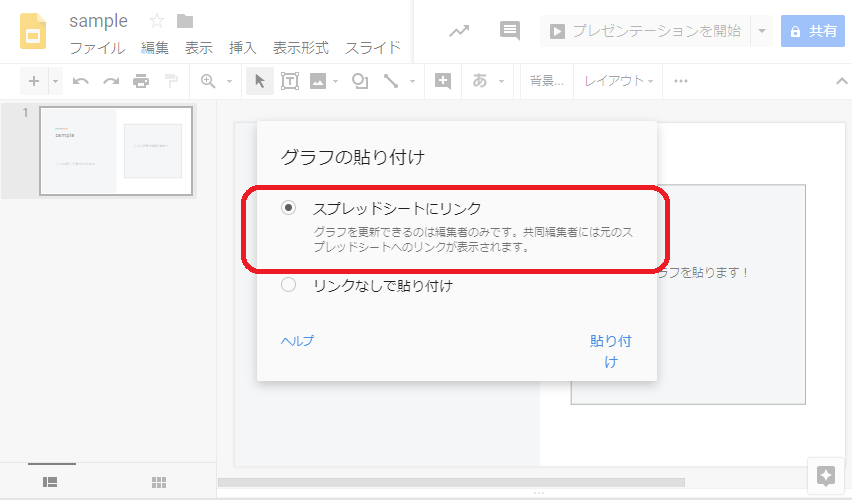
- グラフの形を整えれば…完成!
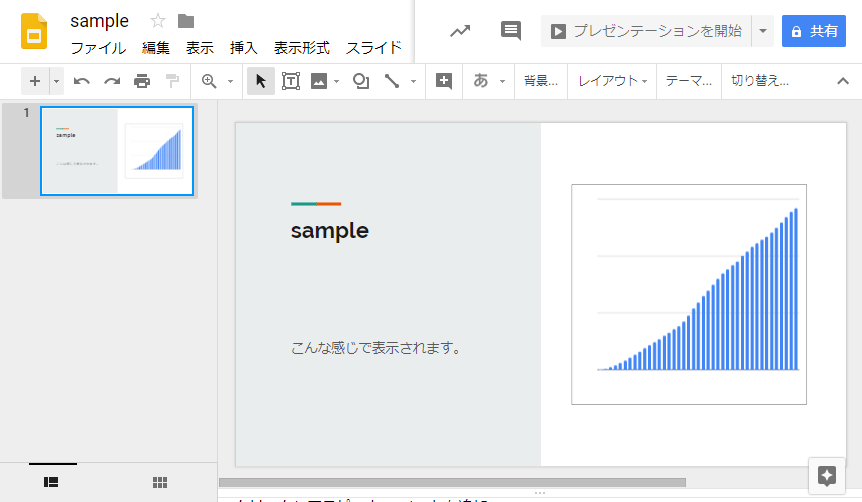
⑤データが更新したときに、資料も更新
Re:dashでRefresh Scheduleを設定しているときは、Googleスプレッドシートのデータも自動で更新されるので、データが更新されたときはGoogleスライドのみ更新を押す
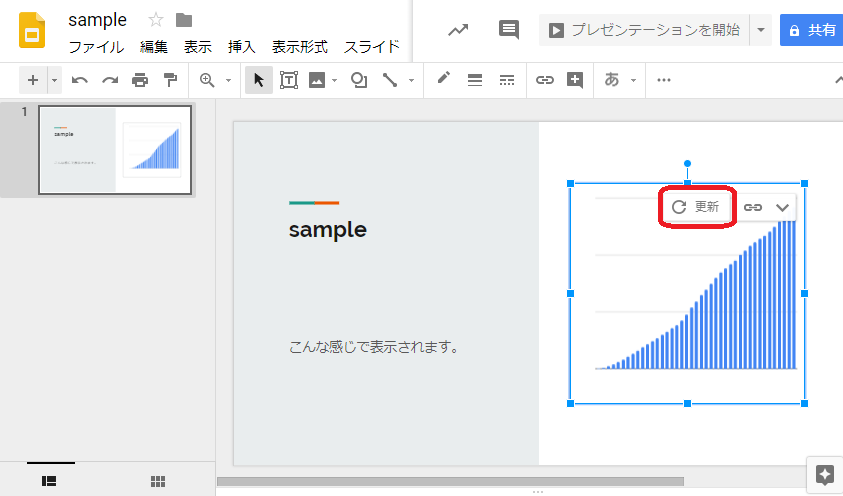
PowerPointやPDFにしたいときは…
Googleスライドのファイル>形式を指定してダウンロードを選択
PowerPointやPDFファイルとしてダウンロード可能
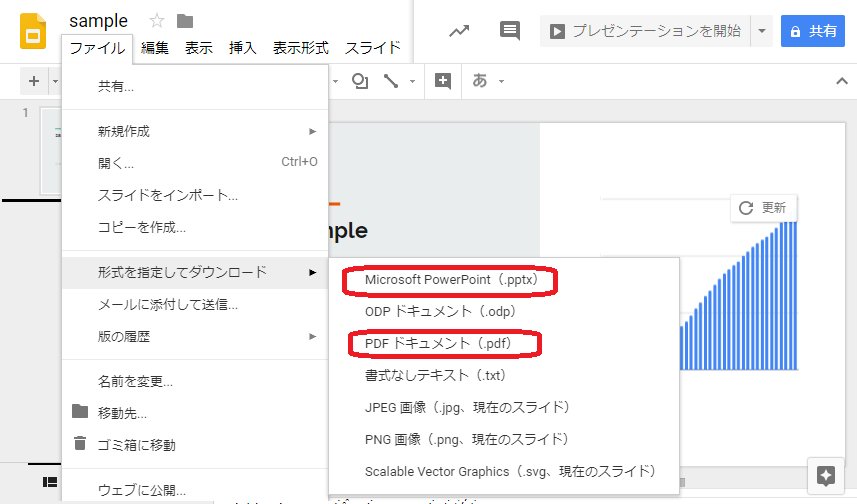
どうやって学んだのか
とりあえずやってみる
Re:dashやGoogleスプレッド、Googleスライドで何ができて何ができないのか、まずはいろいろいじってみる。ただ、(とくにRe:dashは)いじってはいけないところもあるかと思いので、いじっていけないところは何処なのかを事前に上司に聞いておくとよいと思います。
なんでもGoogle先生に聞いてみる
日々の業務で「これ自動で計算できたら楽だな~、便利だな~」と思ったものは自分で出来ないか、とにかくGoogle先生に聞いてました。
関連したものを一緒に覚えてしまう
これは特にGoogleスプレッドでやったことですが…
関数を途中まで書くと、その関数の詳細をヘルプで見ることができます。
その関数の詳細だけでなく、最後に記載されている関連も一緒にみて覚えることで、「こんな関数もあるんだ!」「こんなこともできるんだ!」と次につながりました。
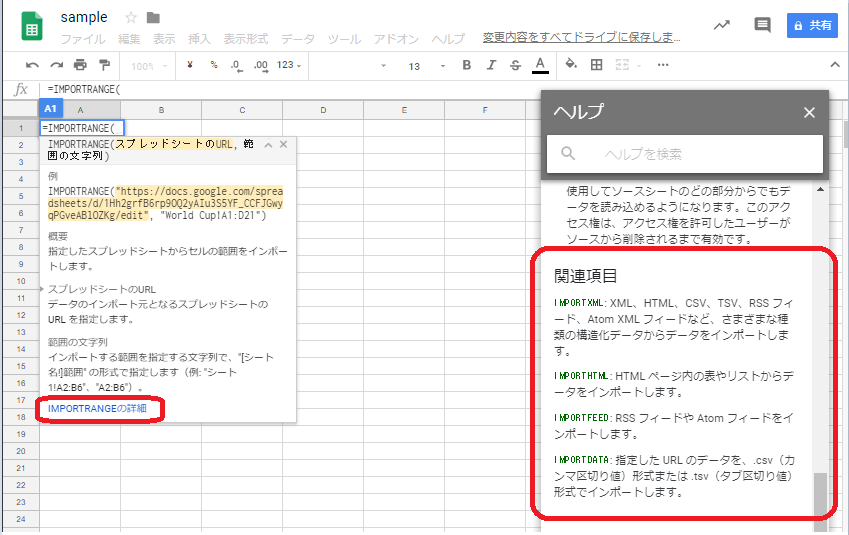
詳しい人に聞く
どうGoogle先生に聞いていいのかわからない…というときや、どうやってもうまく動かない…というときは、近くの詳しい人に聞いてみる。
良さげなスプレッドをのぞいてみる
KPI管理しているスプレッドなど、このスプレッドイケてるな!と思ったら、どんな関数を使用しているのか、どうまとめているのかを見て盗んでいました。
最後に
私が1年半営業をして、学んだこと…
ヒアリング能力や交渉能力はもちろん上司に教えていただき、ある程度はついたと感じております。
ただ、一番の学びは 現状に満足しないことでした。
営業資料の作成が面倒で、時間がかかるのなら、自動で更新できるとうにする。
きっと、「面倒だけど、時間かかるけど、しょうがないか…」とやり過ごすことはできたと思います。
当時は営業メンバーも少なく、面倒なことを、時間のかかることを「しょうがないか…」でやっていられない状況でした。
そのおかげで、現状に満足せず「どうしたら面倒でなくなるのか」「どうしたら早くできるのか」を考えることができました。
これから、社会人3年目、4年目…とどんどん社会人歴は長くなっていきますが、どこにいっても現状に満足せず、「どうしたらできるのか」を考えれる人材でいたい。記事を書いていて再確認しました(笑)
最後まで、お付き合いいただきありがとうございましたm(__)m
来年のAdvent Calendarもぜひ参加したいと思います!